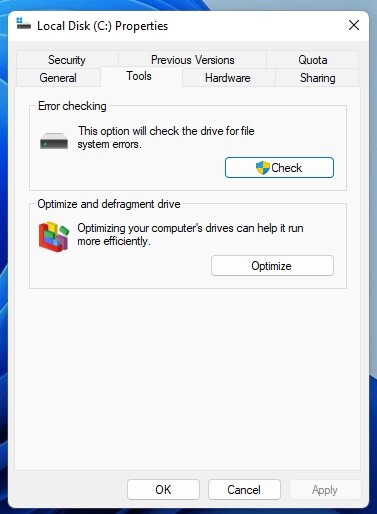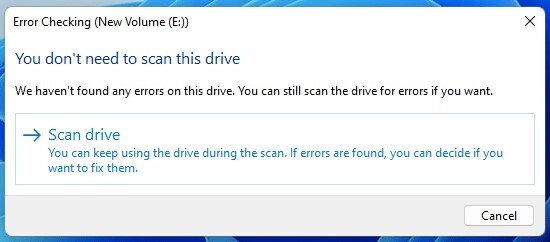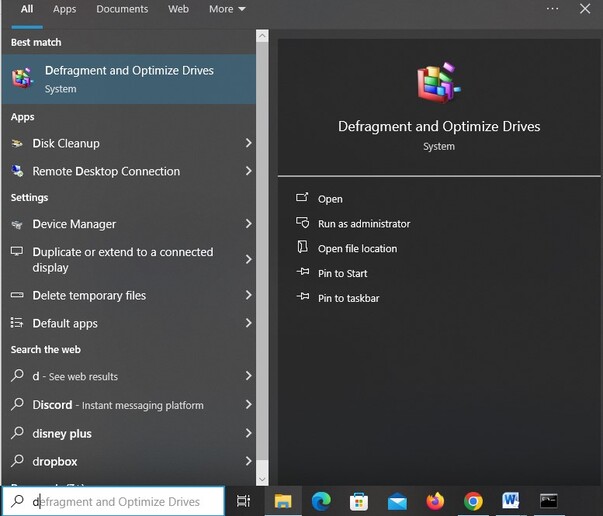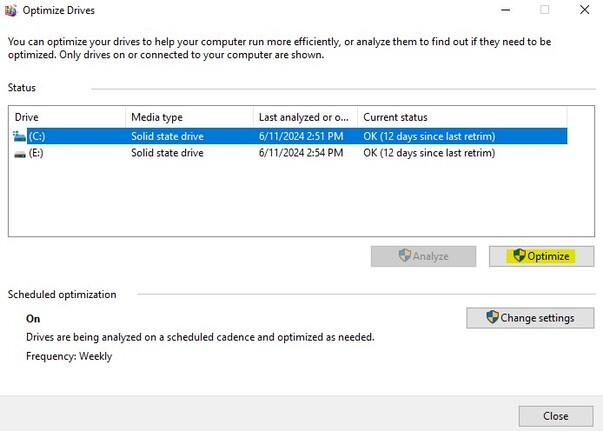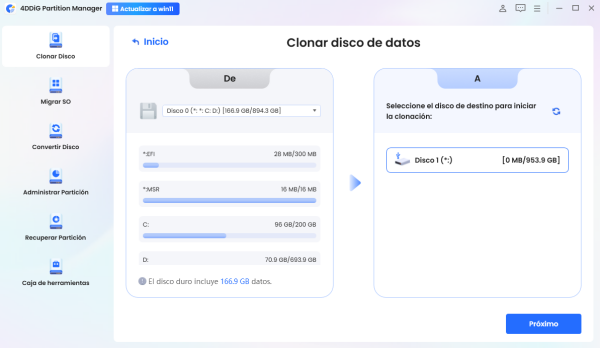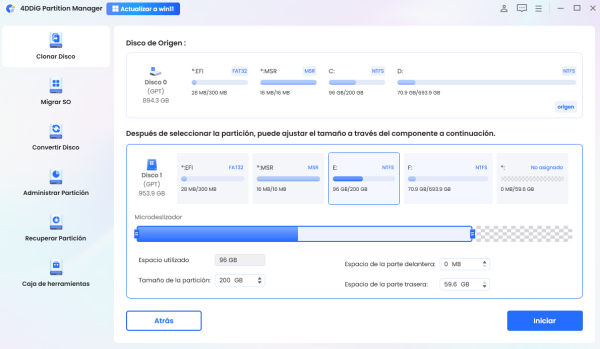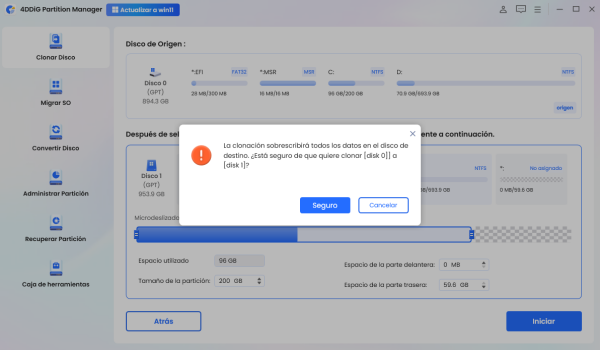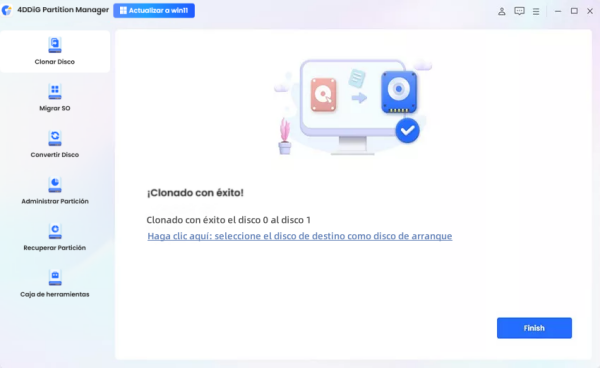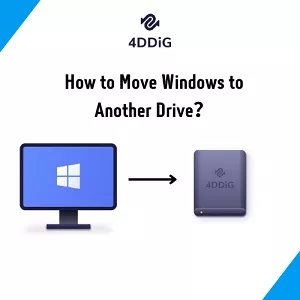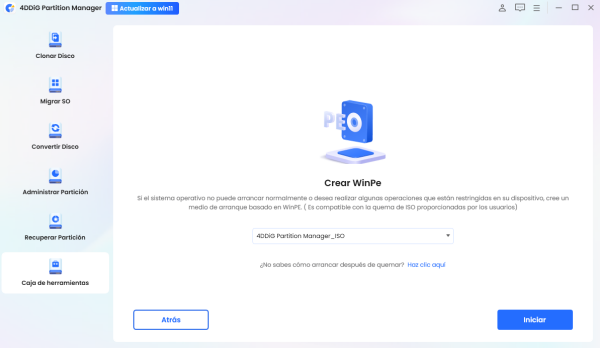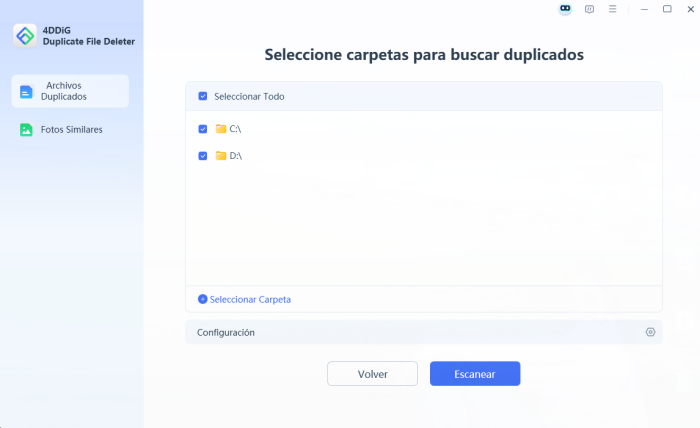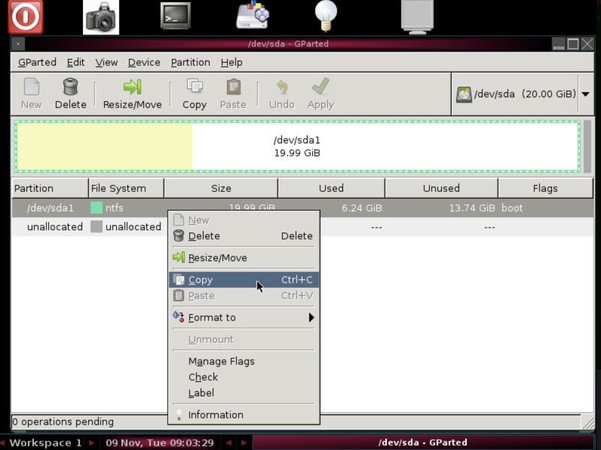¿Cómo reparar sectores defectuosos en el disco duro? [Windows 11/10/8/7]
Los sectores defectuosos en un disco duro pueden crear problemas tanto para la salud de su computadora como para la seguridad de sus datos. Estos segmentos problemáticos del disco pueden provocar daños en los datos, bloqueos del sistema y problemas de rendimiento. Ya sea que esté usando Windows 11, 10, 8 o 7, comprender cómo reparar sectores defectuosos en el disco duro externo puede ayudarle a mantener la integridad y la eficiencia de su sistema. Este artículo explicará los métodos efectivos que pueden ayudar a reparar sectores defectuosos en el disco duro para garantizar que su computadora funcione sin problemas y que sus archivos importantes permanezcan seguros. ¡Aprendamos a reparar sectores defectuosos en el disco duro Windows 10!

Parte 1: ¿Qué es un sector defectuoso?
Un sector defectuoso en un disco duro es un segmento del disco que está físicamente dañado o tiene errores lógicos, lo que lo hace ilegible o inutilizable. Los sectores defectuosos pueden impedir que su computadora acceda a ciertos datos, lo que puede provocar bloqueos del sistema, pérdida de datos o disminución del rendimiento. Antes de aprender a reparar sectores defectuosos en un disco duro, siga los dos tipos de sectores defectuosos:
1. Sectores físicos defectuosos (Sectores defectuosos duros)
Los sectores físicos defectuosos son áreas del disco que están físicamente dañadas. Este daño puede ser el resultado de defectos de fabricación, desgaste o impacto físico. Estos sectores están dañados permanentemente y no pueden ser reparados por software.
2. Sectores lógicos defectuosos (Sectores defectuosos blandos)
Los sectores lógicos defectuosos ocurren debido a errores de software, como cierres incorrectos, infecciones de malware o archivos dañados. Estos sectores no tienen daños físicos pero contienen datos que el sistema operativo no puede leer correctamente. A diferencia de los sectores físicos defectuosos, los sectores defectuosos lógicos a menudo se pueden reparar utilizando herramientas de utilidad de disco.
Parte 2: ¿Se pueden reparar los sectores defectuosos del disco duro?
Los sectores físicos defectuosos también se denominan sectores defectuosos duros. Son el resultado de daños físicos en el disco y no se pueden reparar; son permanentemente inutilizables y el sistema operativo los marca para evitar su uso futuro.
Parte 3: ¿Cómo reparar sectores defectuosos en el disco duro? (Sectores defectuosos blandos)
Método 1: Comprobar si hay errores del sistema en el disco duro
La reparación de sectores defectuosos blandos implica escanear el disco duro en busca de errores del sistema y repararlos. Siga los pasos que se indican a continuación:
- Utilice el método abreviado de teclado Win + E en Windows.
- Después de eso, haga clic con el botón derecho en la unidad requerida y abra Propiedades.
-
Vaya a Herramientas y seleccione Comprobar bajo Comprobación de errores.

-
A continuación, seleccione Drive en la ventana emergente.

- Después de eso, Windows buscará errores del sistema en la unidad elegida. Podrá reparar el disco si se encuentra algún problema.
Método 2: Ejecutar el comando CHKDSK y formatear el disco duro
Otro método eficaz para reparar sectores defectuosos blandos es usar el comando CHKDSK (Check Disk), que es una poderosa utilidad en Windows. Si es necesario, también puede formatear el disco duro para resolver problemas persistentes. Estos son los pasos para aprender a reparar sectores defectuosos en el disco duro mediante el comando CHKDSK:
- En su teclado, presione la tecla Win e ingrese cmd.
- Elija Ejecutar como administrador en el menú contextual cuando haga clic con el botón derecho del ratón en Command Prompt.
- Después de ingresar chkdsk E: /f /r /x, pulse Enter. La letra requerida del disco duro debe usarse en lugar de la E.
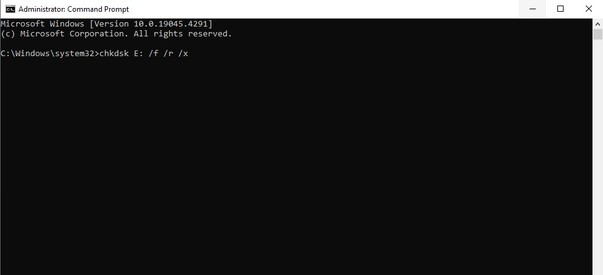
El siguiente paso es formatear su disco duro. A continuación, le indicamos cómo hacerlo:
- Abra el Explorador de archivos de Windows.
- Encuentre y seleccione su disco duro con un botón derecho.
- Elija un formato.
- Restablezca el sistema de archivos NTFS.
- Después de eso, seleccione Formato rápido y presione Inicio.
Método 3: Desfragmentar su disco duro (Windows 11/10)
La desfragmentación de su disco duro puede ayudar a mejorar su rendimiento y aliviar los problemas relacionados con los sectores defectuosos blandos mediante la reorganización de datos fragmentados. Siga los pasos que se indican a continuación:
- Pulse la tecla Win y luego busque desfragmentar.
-
Haga clic en la ficha Desfragmentar y optimizar controladores.

-
Después de elegir las necesidades para conducir, seleccione Optimizar.

- Espere hasta que se complete el proceso de desfragmentación de Windows.
- Una vez que se haya completado, reinicie Windows.
- Ahora, sus errores de disco deben resolverse.
Método 4: Clonar el disco duro a uno nuevo (saltando los sectores defectuosos)
Si está aprendiendo a reparar sectores defectuosos en el disco duro, clonar su unidad en una nueva y saludable puede ser una solución integral. Este método implica copiar todos los datos de la unidad problemática a una nueva unidad, evitando los sectores defectuosos para garantizar una transferencia completa y sin problemas de sus datos. Una de las mejores herramientas para esta tarea es el 4DDiG Partition Manager. Es una herramienta poderosa y fácil de usar diseñada para ayudarle a administrar y clonar sus discos duros de manera eficiente.
Siga las siguientes características clave de este versátil software:
- Clonar disco con sectores defectuosos: Este software puede clonar todo su disco duro, incluidos aquellos con sectores defectuosos, en una nueva unidad mientras omite las áreas problemáticas para garantizar la integridad de los datos y una transferencia exitosa.
- Administración de particiones: 4DDiG Partition Manager facilita la creación, el cambio de tamaño, el movimiento, la fusión y la eliminación de particiones, optimizando el espacio en disco y mejorando el rendimiento del sistema.
- Copia de seguridad y restauración en disco: puede hacer una copia de seguridad segura de todo su disco duro o particiones individuales y restaurarlas cuando sea necesario, protegiendo sus datos de pérdidas o daños.
- Comprobación y reparación de disco: 4DDiG analiza su disco duro en busca de errores y corrige problemas del sistema de archivos para mantener el estado y el rendimiento de su disco.
- Interfaz fácil de usar: con su interfaz intuitiva y fácil de usar, incluso los principiantes pueden administrar sus discos y particiones sin problemas.
- Soporte para varios sistemas de archivos: Este software es compatible con una amplia gama de sistemas de archivos, incluidos NTFS, FAT32, exFAT y más, lo que garantiza flexibilidad y compatibilidad con diferentes unidades.
Siga los siguientes pasos que pueden ayudarle a usar 4DDiG Partition Manager para clonar un disco con sectores defectuosos:
-
Después de descargar e instalar 4DDiG Partition Manager, conecte una unidad externa a su computadora. A continuación, abra la aplicación y elija "Clonar disco".
DESCARGA GRATISDescarga Segura

-
Una vez que elija un disco de destino para recibir los datos clonados del disco de origen, haga clic en el botón Continuar.

-
Después de eso, una interfaz de vista previa muestra los efectos del disco clonado. Haga clic en el botón Inicio para comenzar el proceso de clonación.

-
Haga clic en el botón Seguro solo después de que todo esté perfecto, ya que la clonación sobrescribirá todos los datos en el disco de destino.

-
Apague hasta que se complete la clonación del disco. La velocidad de clonación depende del tamaño del disco de origen. Por favor, sea paciente y absténgase de ejecutar cualquier otro proceso o detener el actual. Ahora, ha completado el proceso de clonación de datos del disco de origen al disco de destino.

Preguntas frecuentes sobre reparar sectores defectuosos
P1.¿Es necesario reemplazar un disco duro con sectores defectuosos?
Depende de la gravedad y el tipo de sectores defectuosos. Si su disco duro tiene algunos sectores lógicos defectuosos, estos a menudo se pueden reparar con herramientas de software y la unidad puede continuar utilizándose. Sin embargo, si hay numerosos sectores físicos defectuosos o si el rendimiento de la unidad se deteriora significativamente, se recomienda reemplazar el disco duro para evitar la pérdida de datos.
P2.¿Se pueden arreglar los sectores defectuosos en un disco duro sin perder datos?
Sí, los sectores defectuosos lógicos (blandos) a menudo se pueden reparar sin pérdida de datos utilizando herramientas integradas como CHKDSK en Windows. Sin embargo, los sectores defectuosos físicos (duros) no se pueden reparar y los datos almacenados en esos sectores generalmente se pierden.
Conclusión
En resumen, los sectores defectuosos en un disco duro pueden generar problemas importantes, incluyendo corrupción de datos, bloqueos del sistema y rendimiento reducido. Afortunadamente, hemos explicado los métodos efectivos anteriores que pueden ayudar a reparar sectores defectuosos en el disco duro en detalle. Al verificar si hay errores del sistema, ejecutar el comando CHKDSK, desfragmentar su unidad o incluso clonar su disco duro en uno nuevo, puede administrar y mitigar de manera efectiva el impacto de los sectores defectuosos.
Para una solución integral, le recomendamos encarecidamente que utilice el 4DDiG Partition Manager. Esta poderosa herramienta le permite clonar discos con sectores defectuosos, lo que garantiza una transferencia fluida de sus datos a una nueva unidad. También ofrece un conjunto de características para administrar y optimizar su disco duro.
Descarga Segura
También te puede interesar
- Home >>
- Disco Duro >>
- ¿Cómo reparar sectores defectuosos en el disco duro? [Windows 11/10/8/7]